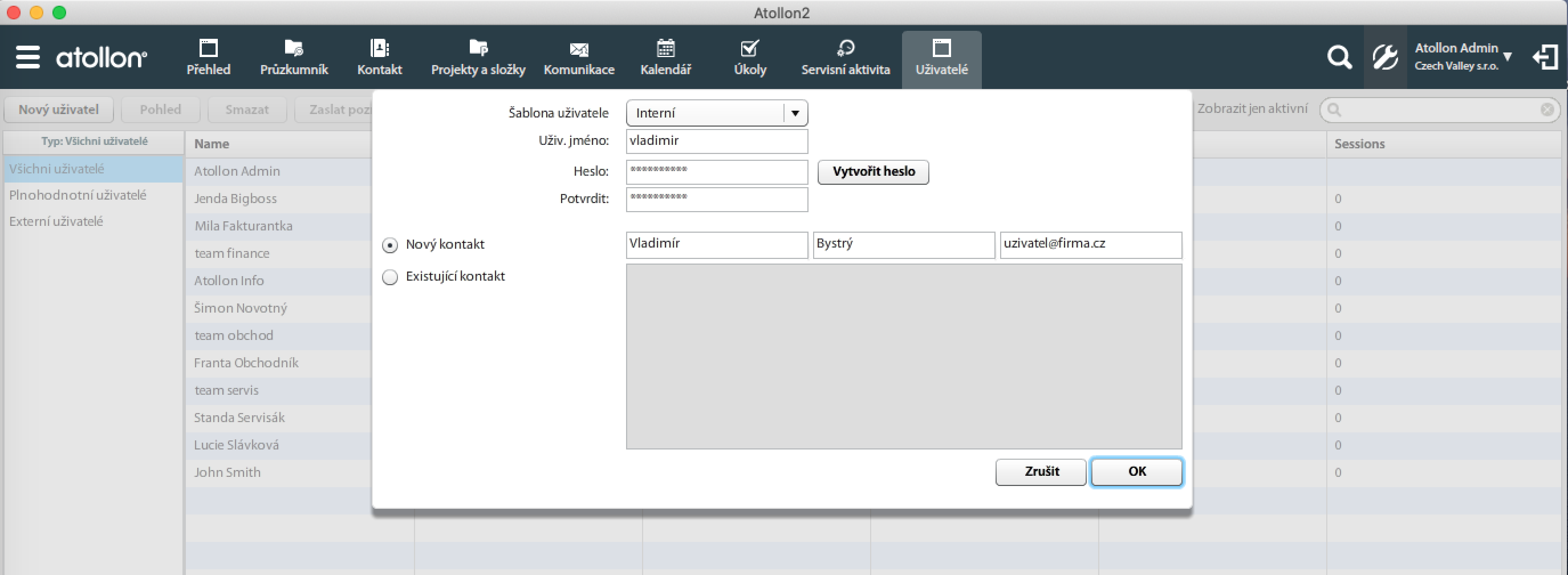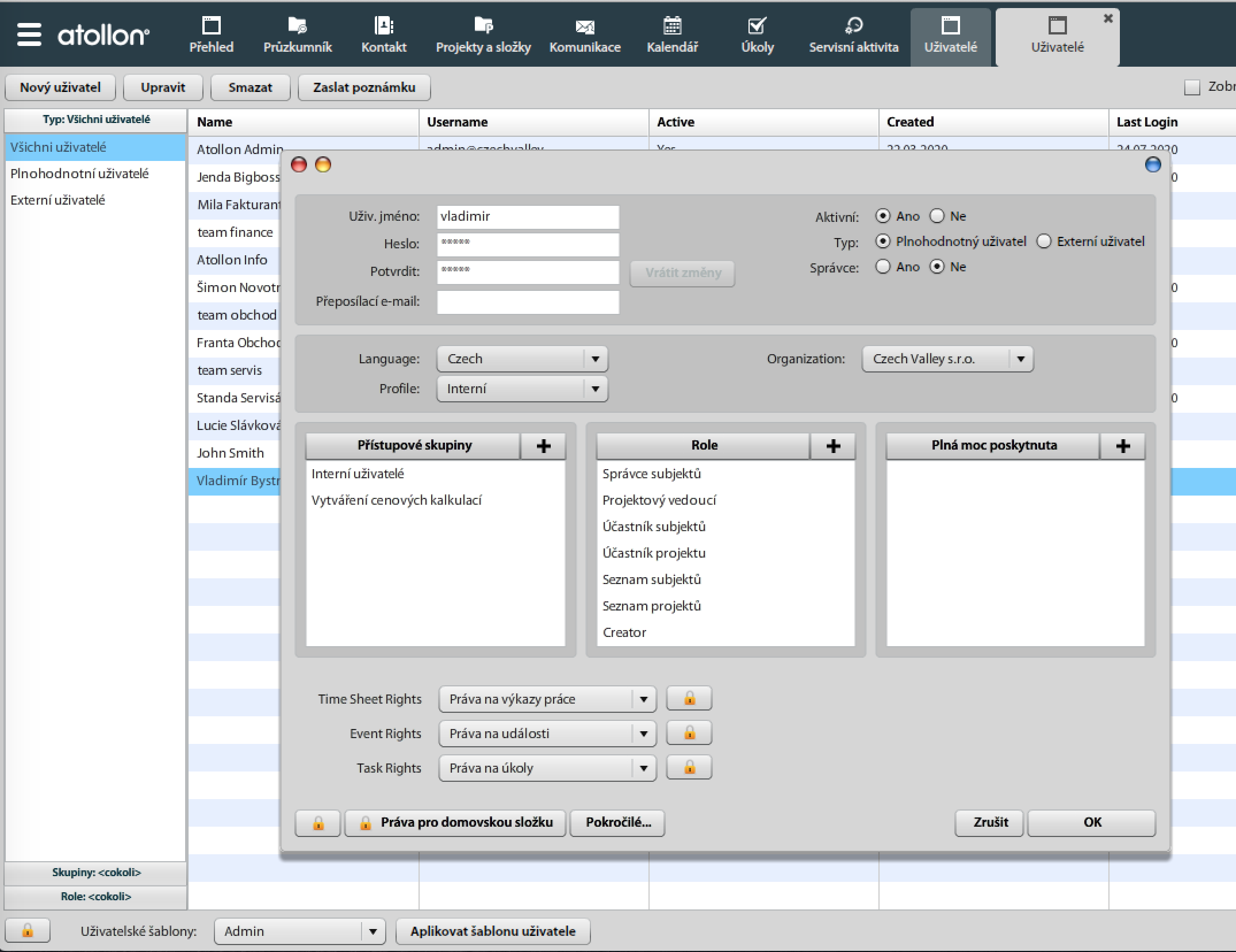Správa uživatelů
Zakládání nových uživatelů
Po spuštění formuláře Uživatelé (pod složkouVolby Access& Administration)Nástroje) je možné zakládat nové uživatele.
Uživatelé se zakládají dle přednastavených šablon. Šablony uživatelů je vhodné vytvářet v případě zakládání většího počtu stejně nastavených lidí vstupujících do systému.
Obecná nastavení
Uživatelské jméno
musí být v celém systému unikátní, jelikož slouží k jednoznačné identifikaci uživatele. Je vhodné uživateli rovnou přiřadit nesnadně odhadnutelné heslo. V případě internetových (portálových) uživatelů je doporučeno využití e-mailové adresy jako uživatelského jména.
Heslo uživatele
je vhodné přednastavit, není povinné, pokud je však zadané, je samozřejmě vyžadováno. Heslo rozlišuje malá a velká písmena, je možné využít libovolný znak.
Výchozí organizace
Uživateli je vhodné vybrat výchozí organizaci.
Aktivní uživatel
Příznak aktivní slouží k blokaci účtu uživatele, v případě že nechcete aby měl do systému přístup.
Preferovaný jazyk
Jazyk je volbou nastavení multi-jazyčných číselníků použitých uživatelem. Nastavení neslouží k určení jazyka aplikace, to si každý uživatel určuje sám (při přihlašování).
Přiřazení uživatele do skupin
Je vhodné obecná práva systému nastavovat na uživatelské skupiny, a poté relevantně zařadit uživatele do dané skupiny. Standardní interní uživatel systému by měl být zařazen alespoň ve skupině Everyone.
Přiřazení role uživateli
Každý uživatel by měl být přiřazen do role Creator (pro případ, že je tato role v systému používána). Tato role je využívána v nastavení výchozích práv uživatele v libovolných složkách ISP Directory (dle konfigurace).
ProxyPlná usersmoc poskytnuta
Proxy users je seznam uživatelů, jejichž oprávnění daný uživatel přebírá formou jejich „Plné moci“ udělené uživateli. Tato práva je vhodné nastavit např. u vedoucích týmů v organizaci (touto formou je možné pružně definovat práva v rámci hierarchické organizační struktury). Dalším možným využitím tohoto nastavení je zastoupení uživatele v době jeho nemoci nebo nepřítomnosti jiným uživatelem.
Pozor 1:
Nastavením těchto práv získává uživatel přístup i do standardně soukromých složek uživatelů, získává tedy veškerá jejich práva.
Pozor 2:
Při nastavování Proxy práv se vyvarujte nastavení cyklických plných mocí, tedy např. schema: Uživatel Béďa má právo na uživatele Anna, uživatel Anna na uživatelku Káťa a uživatelka Káťa na uživatele Béďa. Nastavením těchto cyklických oprávnění ohrozíte chod systému.
Další specifická nastavení uživatele
Uživatel smí posílat externí zprávy
Tato funkce v současnosti není podporována.
Uživatel si smí změnit heslo
V opačném případě nesmí, je využíváno zejména u sdílených účtů.
Uživatel musí změnit heslo při příštím přihlášení
Tento parametr je po prvním přihlášení uživatele a zároveň opětovném zadání hesla zrušen.
Veřejný uživatel
Parametr související s implementací systému jako aplikačního serveru pro webové portály. Uživatel hlásící se prostřednictvím webových stránek by měl být označen tímto parametrem. Týká se zejména externích uživatelů systému (klientů) a univerzálních uživatelů (např. „internet“).
Uživatel označený jako veřejný má přístup pouze k takovým datům systému, která jsou označena za „veřejná“. Public (veřejné právo) musí být definováno u skupiny, která je uživateli (označenému za veřejného) přidělena. (Může být samozřejmě přiřazeno i přímo danému uživateli, např. na jeho osobní složku ... subjekt ... v systému).
Víceuživatelský
Parametr používaný pro univerzální uživatele (opět např. „internet“). Systém tomuto uživateli umožní multi-session přístup.
Připojit lokálně knihovnu dokumentů
Tento parametr zajišťuje pokus uživatele o přihlášení na sdílený disk Atollon Virtual File System. K tomuto je potřebná adekvátní licence a implementace ITFS na straně serveru.
Uživatel může exportovat data
Uživatel smí exportovat např. kontakty, reporty, položky, apod. Funkce ovlivňuje pouze dostupnost této funkce na straně klienta. Při jiném přístupu k systému než prostřednictvím klientské aplikace tento parametr není platný.
Uživatel může importovat data
Uživatel smí importovat např. kontakty nebo položky. Funkce ovlivňuje pouze dostupnost této funkce na straně klienta. Při jiném přístupu k systému než prostřednictvím klientské aplikace tento parametr není platný.
Uživatel smí používat off-line verzi
Tento parametr povoluje nebo zakazuje synchronizaci uživatelského účtu do off-line verze. Při synchronizaci je synchronizován administrační strom a mohou být synchronizována data, na která má uživatel standardně přístup. Po synchronizaci již systém nemá kontrolu nad zabezpečením dat v off-line módu. Práva v off-line verzi systému nejsou nijak kontrolována, jsou ochráněna pouze jménem a heslem uživatele.
Funkce není podporována v rozhraní Web 2.0.
Zobrazit pouze kontakty uživatele
Systém na klientské straně filtruje pouze kontakty, které uživatel založil nebo kde je odpovědnou osobou na nějakém ze souvisejících subjektů. Ostatní kontakty mu nejsou znepřístupněny, jsou však v jeho pohledu skryty. Funkce je využívána u implementací, kde uživatelé standardně nezískávají oprávnění zobrazit detaily subjektů ostatních uživatelů. Souvisí nejen s definováním pohledu uživatele, ale též s výkonností zobrazení systému. Jelikož systém vyhledává mezi subjekty, na které má uživatel oprávnění, je potřeba tímto parametrem systém navést, kde má data uživatele hledat.
V případě proxy-users (vedoucích týmů) jsou zobrazovány důvěrníkům i data/kontaky jemu zpřístupněných uživatelských účtů.
Uživatel smí vidět pouze subjekty typu
Definuje seznam typů subjektů, které jsou na klientské straně uživateli zobrazovány. Toto nastavení přístup k subjektům jiných typů zcela nevylučuje, pouze omezuje přístup k jiným subjektům použitím standardních klientských funkcí pro výběr subjektů. Úplné zamezení přístupu k subjektům různých typů je možné zajistit v nastavení Uživatelských oprávnění na šabloně subjektu (zde je kontrolováno na straně serveru).
Uživatel může být garantem události
Toto nastavení povoluje nebo zamezuje možnost obsadit uživatele do role garanta (odpovědné osoby) za událost při časovém plánování práce.
Další pokročilá nastavení
Sekce Zprávy
V této záložce je možné definovat složky zpráv, které mají být součástí upozornění na nové zprávy daného uživatele. Pokud je do definované složky uložena nová zpráva, uživatel je o tom informován pop-up plachetkou v tray ikonce systému. Po založení uživatele se výchozí složka zpráv uživatele do seznamu složek pro upozorňování přidává automaticky.
Výchozí uzel uživatele není nutné nastavovat.
Zprávy definuje poštovní schránku uživatele, kam jsou mu odesílány systémové upozornění.
Záložka Po vytvoření …
Tato záložka je k dispozici pouze při zakládání uživatele. Volby této záložky definují, zda-li se danému uživateli vytvoří výchozí složka My Messages a Documents.
Uzel pro zprávy uživatele určuje složku, do které se budou ukládat systémové zprávy a upozornění pro daného uživatele. Pokud není vyplněna, bude automaticky nastavena na složku My Messages v osobních složkách uživatele.
Úkoly po vytvoření uživatele
Kontrola nastavených práv uživatele
Je vhodné zkontrolovat, zda-li práva na nově vytvořeného uživatele jsou správně definována. Práva jsou definována jednak přímo na kartě uživatele, avšak také ve stromové struktuře, která vznikne založením složek My Messages a Documents pod osobní složkou uživatele v User home.
Pro to, aby ostatní uživatelé mohli sdílet kalendář tohoto uživatele, je nutné přidat skupinu Everyone k právům Timesheet Access Rights, která jsou definována na kartě uživatele po jeho založení. Právo Authorize v tomto případě dává možnost určit uživatele nebo skupinu uživatelů, která má právo na schvalování výkazů práce daného uživatele.
Přihlášení se pod daným uživatelem pro kontrolu
Před sdělením přihlašovacích údajů uživateli je vhodné zkontrolovat jeho nastavení prostým testem, tj. přihlášením se do systému pod daným uživatelem a odzkoušením základních úkonů. Pokud se v průběhu přihlašování a práce nezobrazí žádné varovné hlášení nebo se zobrazí pouze žádaná varovná hlášení, je uživatel správně založen a organizace pravděpodobně správně nastavena.
Přístupová práva pro kalendář
Přístupová práva v modulu mod.scheduler jsou nastavována a kontrolována odlišně od principu přiřazení práv k položce (např. e-mailu nebo dokumentu). Práva na práci s kalendářovými položkami (událostmi, úkoly nebo problémy) jsou určena kombinací dvou práv:
-
v nastavení uživatele, s jehož kalendářovými záznamy mohou ostatní uživatelé (či samotný uživatel) pracovat
-
v nastavení práv kontextu, ve kterém jsou kalendářové záznamy uloženy
Pokud tedy například uživatel Karel může nahlížet do kalendáře uživatele Petra, ale nemá právo na projekt BETA, detaily kalendářových položek Petra na tomto projektu uživatel Karel neuvidí. Naopak, pokud uživatel Karel má přístup na složku projektu ALFA, ale nikoliv na kalendářové položky uživatele Pepa, jeho položky na projektu ALFA nezobrazí.
Nastavení práv kalendářových položek pro daného uživatele je prováděno změnami v nastavení Práv výkazů práce (Timesheet access rights) na kartě uživatele (Nastavení > Access > User > Edit). Nastavením těchto práv se určuje, kdo (který uživatel nebo která skupina uživatelů) má právo na práci s kalendářovými položkami tohoto uživatele. Sám uživatel musí být v tomto nastavení uveden, pokud má mít na svůj kalendář přístup.
Nastavení práv kontextu je určeno právy na subjekt, projekt nebo aktivitu.
Práva na práci s kalendářovými položkami v systému jsou určena analogicky, jako u jiných položek. Tedy z pohledu nastavení práv na uživatele:
|
zakládání kalendářových položek |
New |
|
úprava |
Edit |
|
mazání |
Delete |
|
zobrazení |
List a View |
Výjimku z uvedených pravidel pro manipulaci s událostmi tvoří organizátor schůzky (uživatel, označený u víceuživatelské události jako HEAD), který může obejít nastavená práva ve víceuživatelských událostech. Práva, která zde obchází jsou Delete a Edit. Organizátor události může tedy danou událost mazat a měnit, bez ohledu na nastavení jeho práv u ostatních uživatelů.